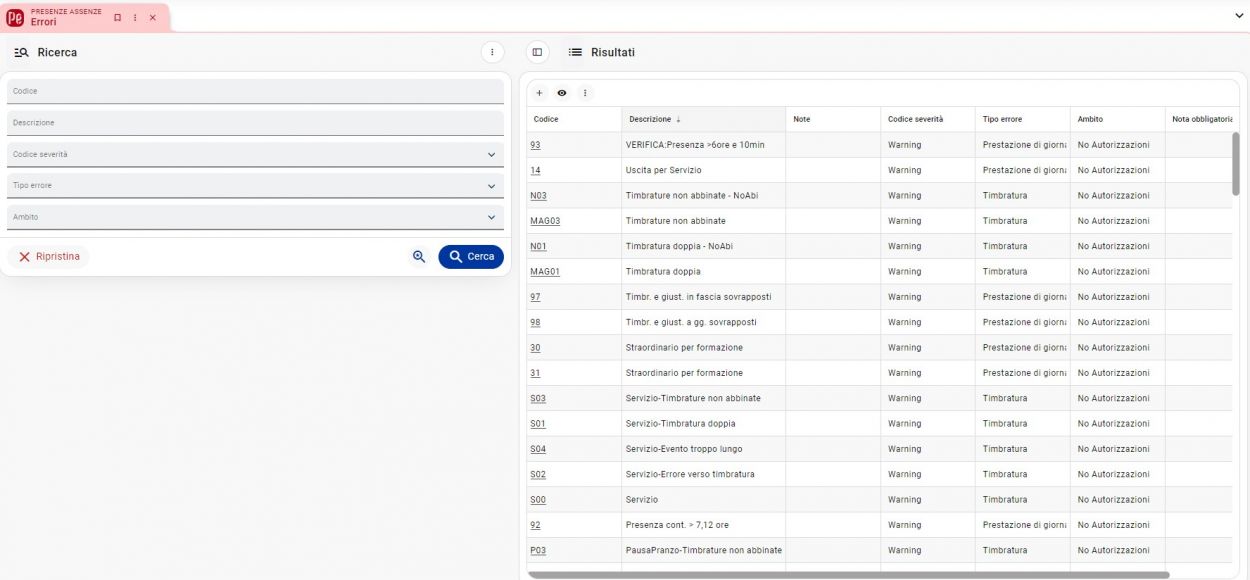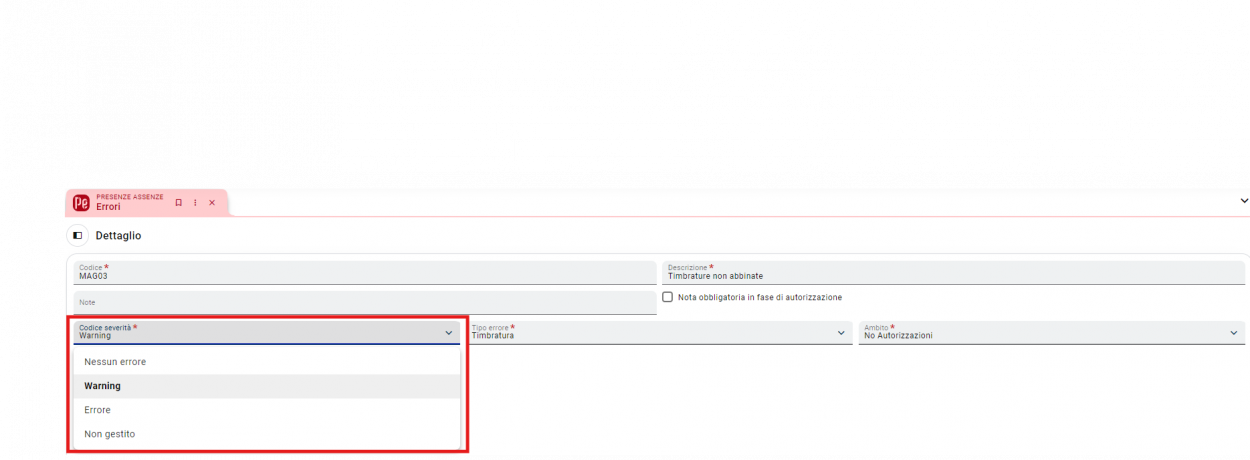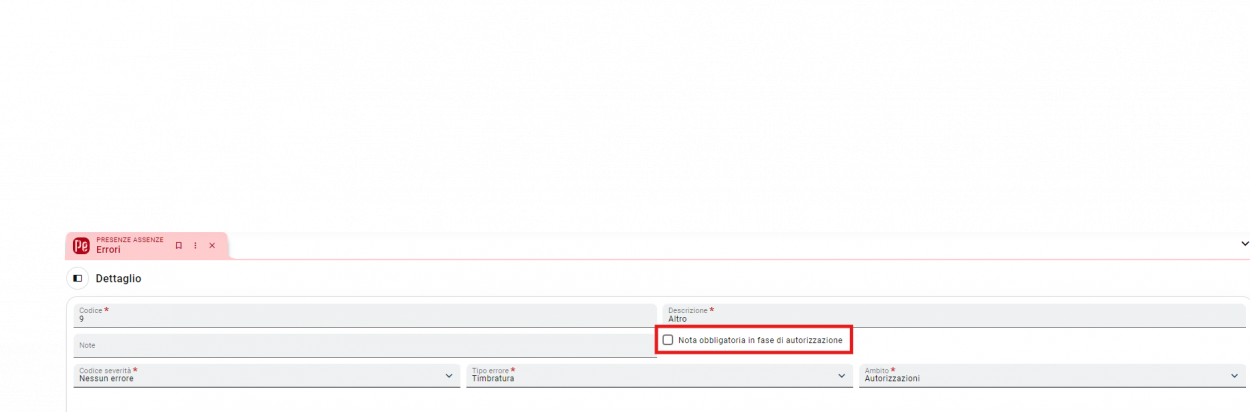Presenze - Strutture di base - Errori
| Pagina principale | Personale |
Introduzione
Lo scopo di questa guida è di rendere autonomi gli utenti nelle operazioni relative alla gestione e visualizzazione dei dati di presenza e assenza attraverso il software SicrawebEVO. Vediamo dunque, quali argomenti saranno trattati in questa guida.
- Errori.
|
NOTA Si ricorda che per eseguire alcune operazioni, potrebbero essere richiesti specifici permessi, i quali non vengono assegnati a tutti. Dunque consigliamo di verificare l'eventuale abilitazione prima di eseguire una specifica funzione. |
Accedere a SicrawebEVO
Se si sta tentando di accedere per la prima volta al programma SicrawebEVO, consigliamo di consultare prima la guida relativa al primo accesso Cliccando Qui.
Come raggiungere la pagina
La pagina può essere raggiunta attraverso la pagina principale dei documenti contabili raggiungibile al percorso:
Personale - Presenze Assenze - Strutture di base
Funzionalità
La funzione permette la gestione degli errori visibili sul cartellino del dipendente.
Gli errori possono essere:
- Timbratura
- Prestazioni di giornata
- Prestazione di periodo
- di ambito autorizzativo o meno.
Nei primi tre casi può essere gestita la gravità della segnalazione visibile sul cartellino, ad esempio:
Possiamo decidere di modificare il codice severità, dell'errore "Timbrature non abbinate" per essere visibile con un:
- alert rosso = Errore
- alert warning = Segnalazione
- non gestito = Nessuna segnalazione.
Autorizzazioni
Per autorizzazioni si intendono i motivi di mancata timbratura richiedibili da portale del dipendente. In questo caso possono essere aggiunti dei nuovi "Motivi" o aggiungere, a quelli già esistenti, l'obbligatorietà di inserimento della nota, dal portale del dipendente, quando il dipendente fa una richiesta di mancata timbratura usando quel motivo.